Не секрет, что большинство пользователей часто пользуются приложением Ютуб на мобильных устройствах. Ведь это удобный способ смотреть любимые видео и наслаждаться морем развлечений прямо с экрана своего смартфона или планшета. Однако, не всем удобно каждый раз открывать приложение поиска или просматривать через браузер.
На помощь в таких ситуациях приходят ярлыки! Установив ярлык Ютуб на рабочий стол своего телефона, вы сможете сразу переходить на популярный видеохостинг, не открывая больше никаких посредников.
Итак, как создать ярлык Ютуб на рабочем столе телефона? Для начала убедитесь, что у вас есть доступ к интернету и ваше устройство не заблокировано от создания ярлыков. Затем, откройте браузер на вашем телефоне и перейдите на главную страницу Ютуб.
Методы создания ярлыка Ютуб на рабочем столе телефона
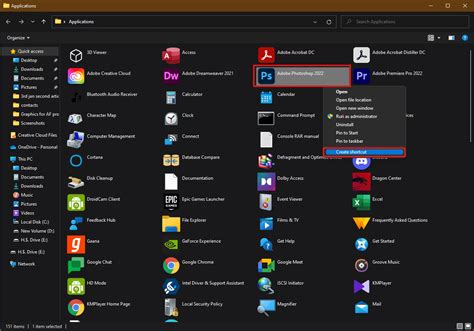
Существует несколько способов создания ярлыка Ютуб на рабочем столе телефона, в зависимости от операционной системы вашего устройства. Ниже приведены методы для различных типов мобильных устройств:
| Операционная система | Метод создания ярлыка |
|---|---|
| Android | 1. Откройте браузер на своем телефоне и перейдите на главную страницу Ютуб. 2. Найдите кнопку меню (обычно это три горизонтальные линии или точки) и нажмите на нее. 3. В появившемся меню выберите пункт "Добавить на рабочий стол" или "Создать ярлык". 4. Подтвердите создание ярлыка, нажав на кнопку "ОК". 5. Теперь у вас будет ярлык Ютуб на рабочем столе телефона. |
| iOS | 1. Откройте браузер Safari на своем устройстве и перейдите на главную страницу Ютуб. 2. Нажмите на кнопку "Поделиться" (квадрат с стрелкой вверх) внизу экрана. 3. В появившемся меню выберите опцию "На главный экран" или "Добавить на главный экран". 4. Подтвердите создание ярлыка, нажав на кнопку "Добавить". 5. Теперь у вас будет ярлык Ютуб на рабочем столе телефона. |
| Windows Phone | 1. Откройте браузер на своем телефоне и перейдите на главную страницу Ютуб. 2. Нажмите на кнопку меню (три точки) внизу экрана. 3. В появившемся меню выберите опцию "Добавить на старт". 4. Подтвердите создание ярлыка, нажав на кнопку "Да". 5. Теперь у вас будет ярлык Ютуб на рабочем столе телефона. |
Выберите подходящий метод в зависимости от вашего устройства и операционной системы, и легко создайте ярлык Ютуб на рабочем столе своего телефона.
Создание ярлыка с помощью контекстного меню
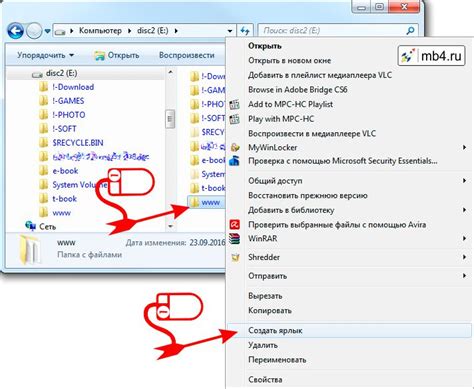
Шаг 1: На вашем устройстве откройте веб-браузер и перейдите на сайт YouTube.
Шаг 2: Найдите и выберите видео, для которого вы хотите создать ярлык на рабочем столе.
Шаг 3: Откройте контекстное меню, нажав на иконку с тремя точками, расположенную рядом с видео.
Шаг 4: В контекстном меню выберите опцию "Добавить на рабочий стол".
Шаг 5: Появится предупреждение с запросом подтверждения. Нажмите "ОК", чтобы создать ярлык.
Шаг 6: Теперь на вашем рабочем столе будет ярлык с иконкой YouTube и названием выбранного видео. Вы можете переместить его в удобное для вас место.
Шаг 7: Чтобы открыть видео, просто нажмите на ярлык на рабочем столе, и ваш устройство автоматически запустит YouTube и воспроизведет выбранное видео.
Установка ярлыка через виджеты
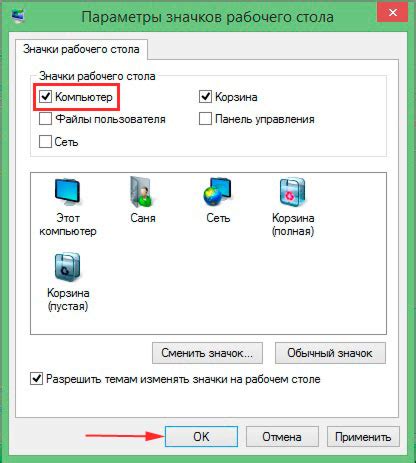
Для установки ярлыка Ютуб на рабочем столе телефона через виджеты, следуйте инструкциям ниже:
- На главном экране устройства нажмите и удерживайте пустое место, пока не появится контекстное меню.
- Выберите пункт "Виджеты" из контекстного меню.
- Прокрутите список доступных виджетов и найдите виджет "Ярлык".
- Удерживайте и перетащите виджет "Ярлык" на главный экран.
- Настройте виджет, чтобы он отображал ярлык Ютуб. Для этого нажмите на виджет и выберите "Добавить ярлык".
- Выберите приложение Ютуб из списка приложений.
- Ярлык Ютуб должен появиться на главном экране вашего устройства.
Теперь вы можете легко получить доступ к Ютуб, нажав на ярлык на рабочем столе вашего телефона через виджеты!
Создание ярлыка с помощью приложений-ланчеров
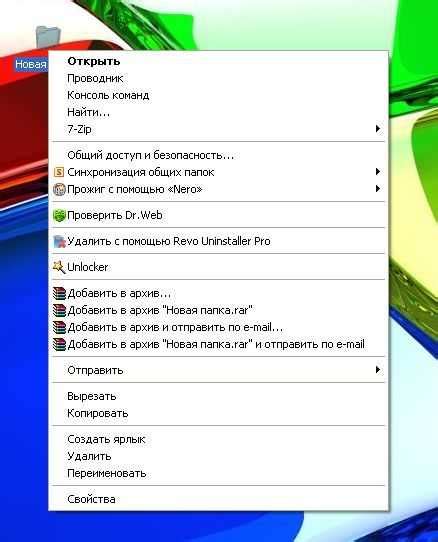
Приложения-ланчеры - это инструменты, которые позволяют настраивать рабочий стол с помощью различных виджетов, ярлыков и тем. Они предоставляют возможность добавлять на рабочий стол ярлыки к любым приложениям, включая YouTube. Этот способ прост в использовании и не требует особых навыков.
Для создания ярлыка YouTube при помощи приложений-ланчеров следуйте инструкциям:
Шаг 1: | Установите приложение-ланчер с помощью Google Play Store. Некоторые из популярных приложений-ланчеров: Nova Launcher, Apex Launcher, ADW Launcher и другие. После установки запустите приложение и установите его в качестве домашнего экрана. |
Шаг 2: | На рабочем столе приложения-ланчера найдите пустое место и долго нажмите на нем. В меню, которое появится, выберите опцию "Добавить ярлык" или "Добавить виджет". |
Шаг 3: | В списке доступных ярлыков найдите YouTube. Обычно он находится в разделе "Приложения" или "Социальные сети". Нажмите на него. |
Шаг 4: | Настройте ярлык по своему усмотрению, выбирая размер, иконку и название. После завершения настройки нажмите кнопку "Сохранить" или "Готово". |
Шаг 5: | Найдите созданный ярлык YouTube на рабочем столе телефона. Теперь вы можете запускать YouTube нажатием на этот ярлык, без необходимости заходить в список приложений. |
Используя приложения-ланчеры, вы можете создать ярлык YouTube на рабочем столе телефона за несколько простых шагов. Этот способ удобен и позволяет быстро получить доступ к любимым видео на YouTube всего лишь в пару кликов.
Установка ярлыка после добавления Ютуб в избранное
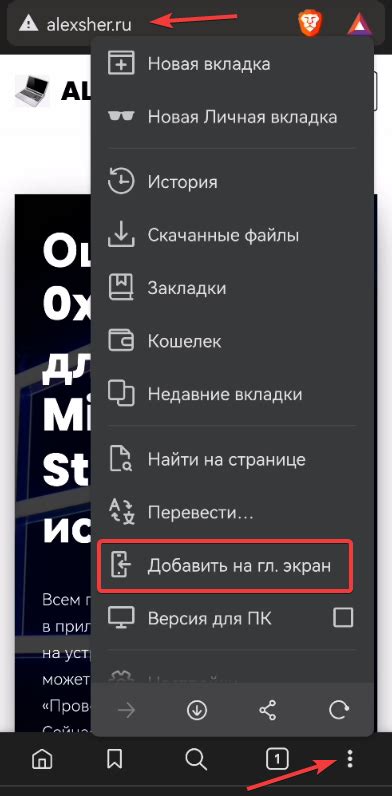
После добавления Ютуб в избранное на вашем телефоне, вы можете установить соответствующий ярлык на рабочем столе, чтобы быстро и легко запускать приложение.
Для установки ярлыка Ютуб на рабочем столе выполните следующие шаги:
- Перейдите на рабочий стол вашего телефона.
- Нажмите и удерживайте пустую область рабочего стола, чтобы открыть меню настроек.
- Выберите опцию "Добавить ярлык" или "Добавить приложение" (названия могут немного отличаться в зависимости от модели вашего телефона).
- В появившемся списке приложений найдите Ютуб.
- Нажмите на Ютуб, чтобы добавить его ярлык на рабочий стол.
- Появится окно предварительного просмотра ярлыка. При необходимости вы можете изменить его название или иконку.
- Нажмите "Готово" или "Добавить", чтобы установить ярлык на рабочем столе.
Теперь вы можете легко запускать Ютуб, просто нажав на ярлык на рабочем столе вашего телефона. Это сэкономит ваше время и облегчит доступ к приложению.